Cómo convertir un archivo RAR a ZIP en Windows

¿Tienes archivos RAR que deseas convertir en archivos ZIP? Aprende cómo convertir un archivo RAR a formato ZIP.
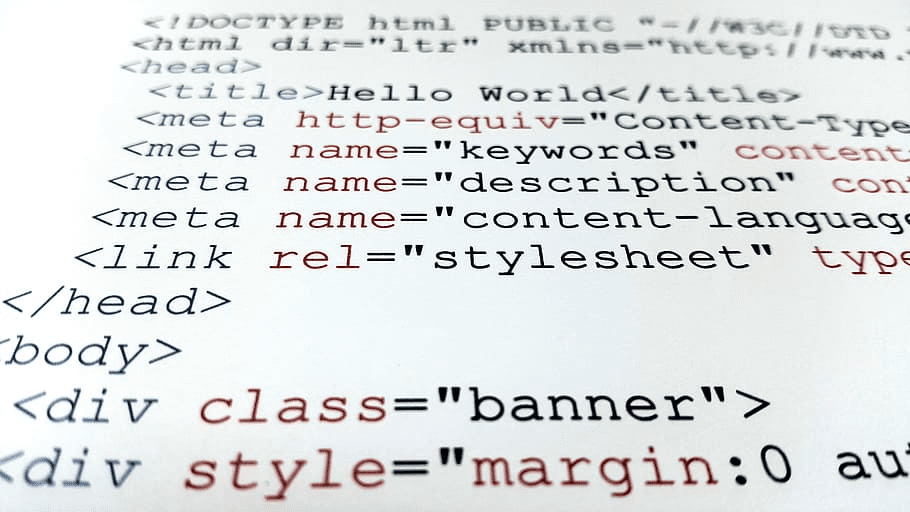
Cuando utilice editores de texto como Notepad ++ para desarrollar código, puede encontrarse con ciertas líneas de código que son demasiado largas para caber en la ventana del editor de texto. Tener que desplazarse hacia los lados para ver todo el código en la línea puede dificultar la depuración y seguir exactamente lo que está haciendo el código.
El ajuste de palabras es una función de muchos editores de texto, como Notepad ++, que formatea líneas largas de texto ajustando texto adicional en varias líneas. Las líneas envueltas en palabras son puramente un efecto visual y en realidad no cambian el número de líneas en el código. Para agregar una nueva línea al código, se debe usar un carácter de "nueva línea" específico, por lo tanto, como Word wrap no agrega caracteres de nueva línea, un compilador no cuenta el texto como una nueva línea. El efecto de envoltura es completamente dinámico y se ajusta en función del ancho de la ventana.
Sugerencia: El carácter de "nueva línea" es un carácter de espacio en blanco, similar a los espacios y tabulaciones. A menudo, también se puede denominar "retorno de carro".
Hay escenarios en los que Word wrap puede ser potencialmente más molesto que no tenerlo. Por ejemplo, si tiene una línea de texto extremadamente grande, como una imagen codificada en base64, una sola línea podría extenderse sobre más líneas de las que caben en una ventana de pantalla completa. Sin embargo, en general, Word wrap puede ser de gran ayuda ya que poder ver una línea completa de código hace que sea mucho más fácil seguir exactamente lo que hace ese código.
Cómo habilitar Word wrap
Para habilitar el ajuste de Word en Notepad ++, debe hacer clic en "Ver" en la barra superior, luego haga clic en "Ajuste de Word".
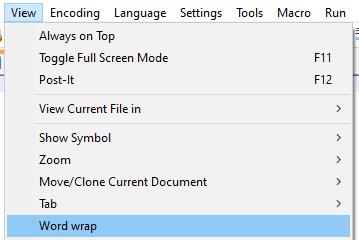
Haga clic en "Ver" en la barra superior, luego haga clic en "Ajuste de Word".
Alternativamente, puede hacer clic en el decimotercer botón de la derecha debajo de la barra superior. Cuando pase el mouse sobre el botón, dirá "Ajuste de palabras".

Alternativamente, haga clic en el decimotercer ícono de la derecha en la barra de íconos debajo de la barra superior.
¿Tienes archivos RAR que deseas convertir en archivos ZIP? Aprende cómo convertir un archivo RAR a formato ZIP.
¿Necesitas programar reuniones recurrentes en MS Teams con los mismos miembros del equipo? Aprende a configurar una reunión recurrente en Teams.
Te mostramos cómo cambiar el color de resaltado para texto y campos de texto en Adobe Reader con este tutorial paso a paso.
En este tutorial, te mostramos cómo cambiar la configuración de zoom predeterminada en Adobe Reader.
Spotify puede ser molesto si se abre automáticamente cada vez que inicias tu computadora. Desactiva el inicio automático siguiendo estos pasos.
Si LastPass no puede conectarse a sus servidores, limpie la caché local, actualice el gestor de contraseñas y desactive las extensiones de su navegador.
Microsoft Teams actualmente no soporta transmitir sus reuniones y llamadas a su TV de forma nativa. Pero puede usar una aplicación de duplicación de pantalla.
Descubre cómo solucionar el Código de Error 0x8004de88 de OneDrive para que puedas volver a usar tu almacenamiento en la nube.
¿Te preguntas cómo integrar ChatGPT en Microsoft Word? Esta guía te muestra exactamente cómo hacerlo con el complemento ChatGPT para Word en 3 pasos sencillos.
Mantenga la caché despejada en su navegador web Google Chrome siguiendo estos pasos.






